本文主要是介绍win10无限重启服务器,Windows 10频繁自动更新并重启机器打断工作进程太烦人解决方案...,希望对大家解决编程问题提供一定的参考价值,需要的开发者们随着小编来一起学习吧!
最近几次在半夜剪辑视频后就丢在那里让他自己渲染了,可以白天起来一看桌面空白一片,咦我昨晚啥时候把电脑给重启了,辛辛苦苦的等待渲染只能重新肝,这还不是最重要的我有时候夜里会在电脑上运行爬虫和编辑一些文档,太累了去睡觉时就丢在电脑上放在那里,然后第二天就全没了,真是让人欲哭无泪啊!今天又是早上爬起来看一下电脑又被重启了,我TM想打人!
我谷歌搜索了一下好像并没有太好的解决办法,Windows 10每隔一段时间就会提供大大小小的更新,而这种强制更新特性在全世界范围内都引起了强烈抗议,不过微软表示这是为了让系统随时保持最新,更加安全,最终妥协的结果就是可以临时关闭更新最长35天。
网上有两种方法,一种是在系统服务中关闭windows update更新服务,一种就是临时关闭更新,但是临时关闭更新最长只能35天,这也是网友比较推荐的方法,因为Windows要更新来保持安全。我这边把网上的教程整理了一下,因为安全对我来说也很重要所以我最终妥协用了第二种临时关闭更新的方案!

Windows 10自动更新关闭的解决方案一:
停用Windows Update服务,阻止自动更新
直接禁用Windows Update服务可能是阻止系统自动更新最快速的方式之一。让我们首先按下Win + S快捷键召唤小娜,然后在搜寻框内输入services按下Enter,打开「服务」管理。或者Win + R输入services.msc来打开Windows10的服务面板。
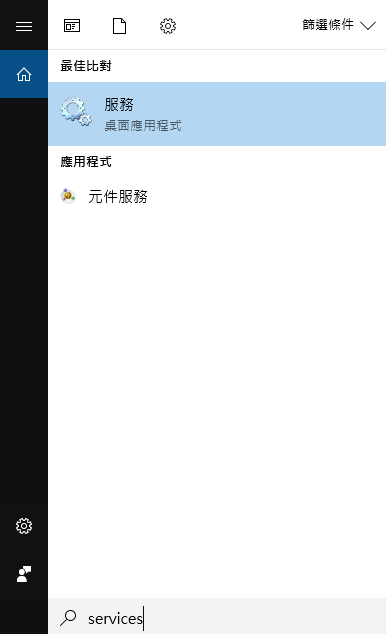
在弹出的视窗中,找到一项名为「Windows Update」的本机服务。随后,右键单击该项并选择检视详细资料。

在属性视窗中,首先点击并停止服务,然后将其启动类型由「自动」改为「手动」。重启后,你的电脑应该就不会用到一半时跳出更新了。
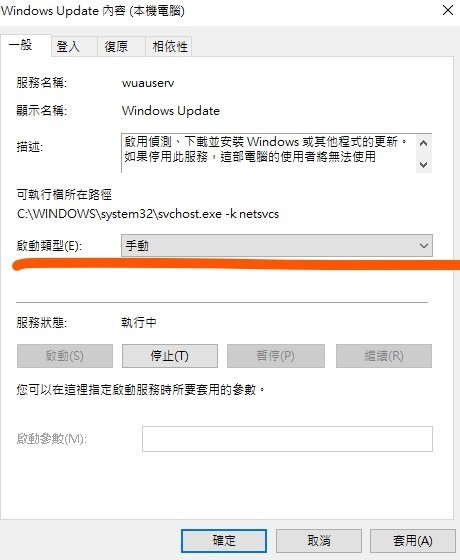
编辑群组原则,根治Windows更新
如果你使用的是Windows 10专业版及以上系统,可以透过配置组策略来关闭Windows更新。首先按下Win + S召唤小娜,在搜寻框内输入「编辑群组原则」。
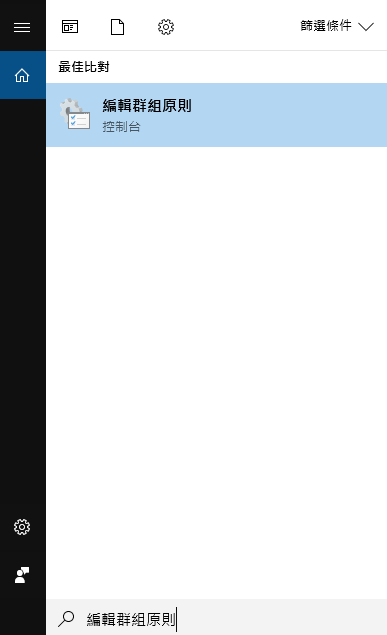
接着,透过左侧的目录树转到「Windows设定– 系统管理范本- Windows 元件- Windows 更新」,最终找到「设定自动更新」选项。
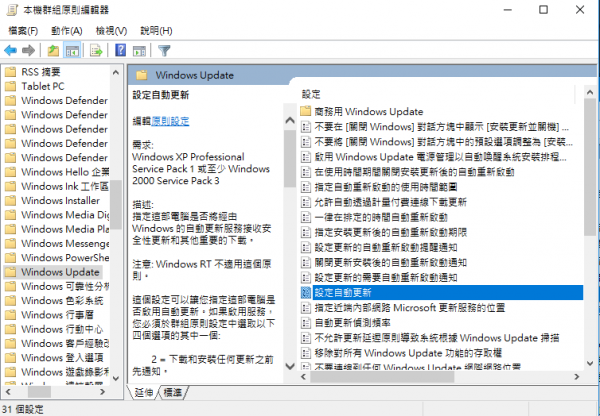
双击进入后,只需要将其数值改为「已停用」,确定后Windows 就再也不会自动更新了。
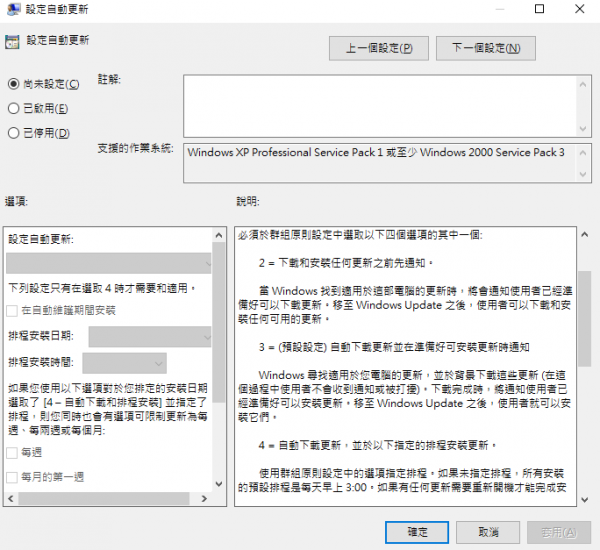
如果你想正常接收更新,只是不满自动重启的话,可以修改该项值为「已启用」,然后下拉菜单,选择「自动下载并通知安装」。
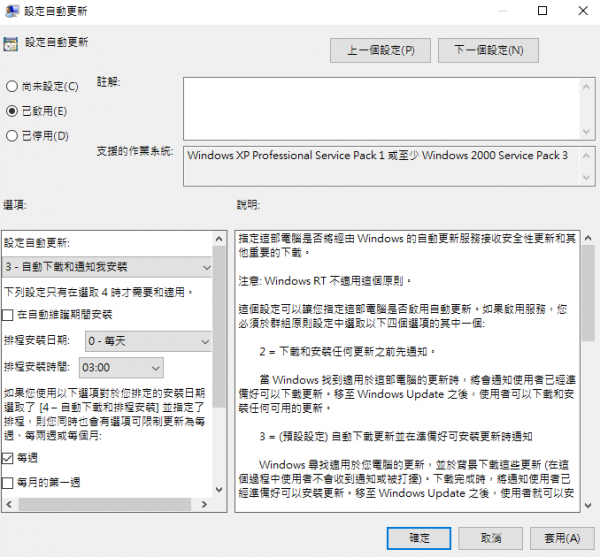
此外,你还可以进入组策略编辑器的「使用者设定– 系统管理范本- 系统」目录,在最下面,还有一个项目名为「Windows 自动更新」,可以一并禁用掉。
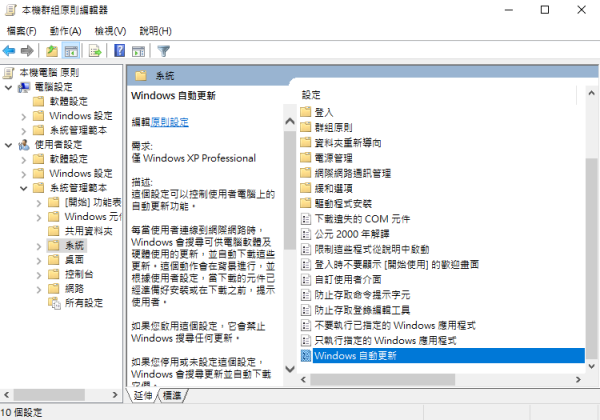
重启电脑后,上方的组策略配置就会生效,让你无后顾之忧。
设置为按流量计费网络,不再用流量下载
另一个阻止更新的实用窍门,是将你的WiFi 网路设定为按流量计费的连接。首先打开Windows 设定,进入「网路和网际网路」选项卡,查看你目前的网路状态。

找到正在使用中的网路后,点击「更改连线内容」,下拉找到「按流量计费的连接」,打开后就能防止Windows 后台下载更新了。
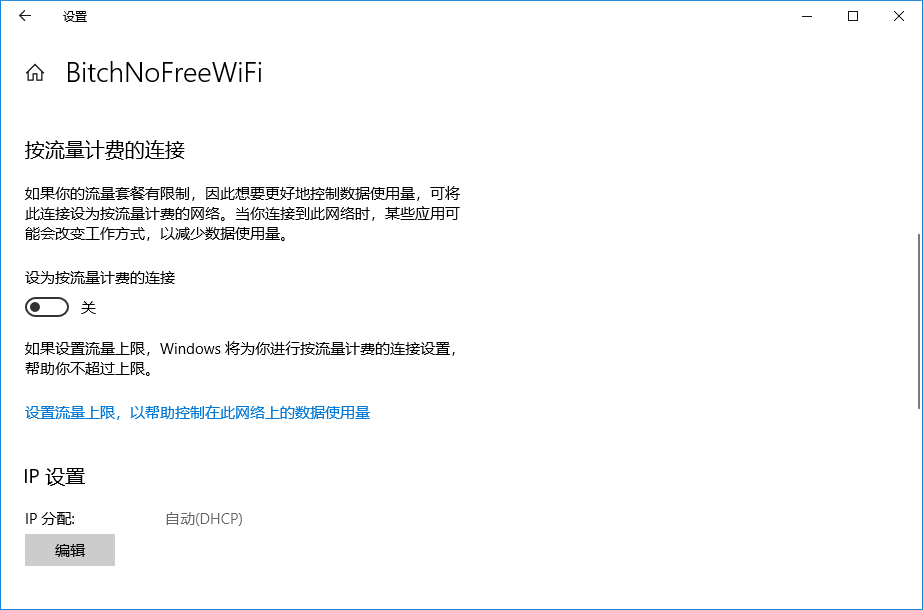
将网络设置为按流量计费的连接后,让我们再度回到「更新和安全性」选项卡,在「Windows 更新」下的「进阶选项」中关闭「自动下载更新」功能。这样,Windows 就不会用你的流量下载更新文件了。
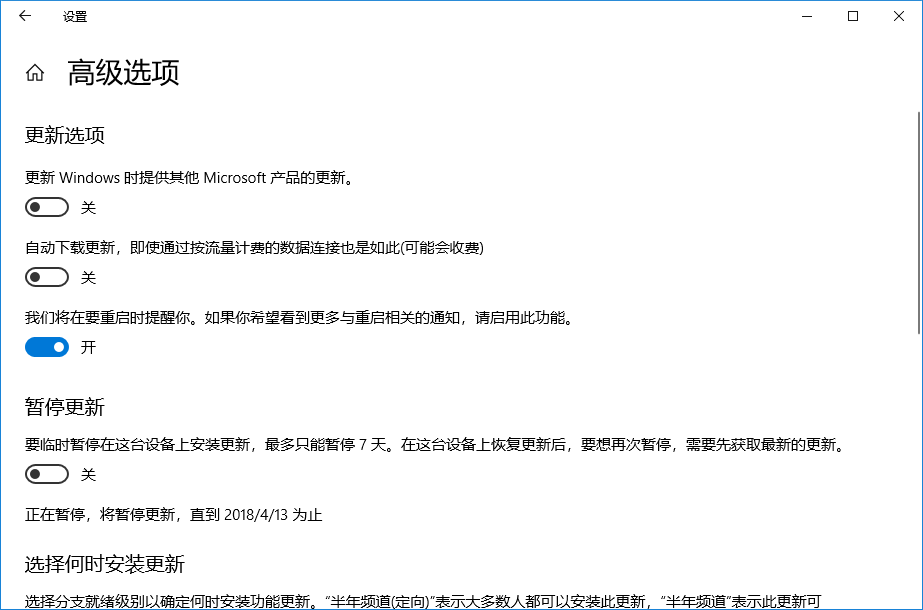
更改使用时间段,不再被打断工作
你可能并不排斥Windows 更新,只是不想在工作期间受到打扰。这种情况下,你只需要打开设置,在「更新和安全性」中选择「更改使用时段」,Windows 10 就不会在设置的时间内自动重启了。
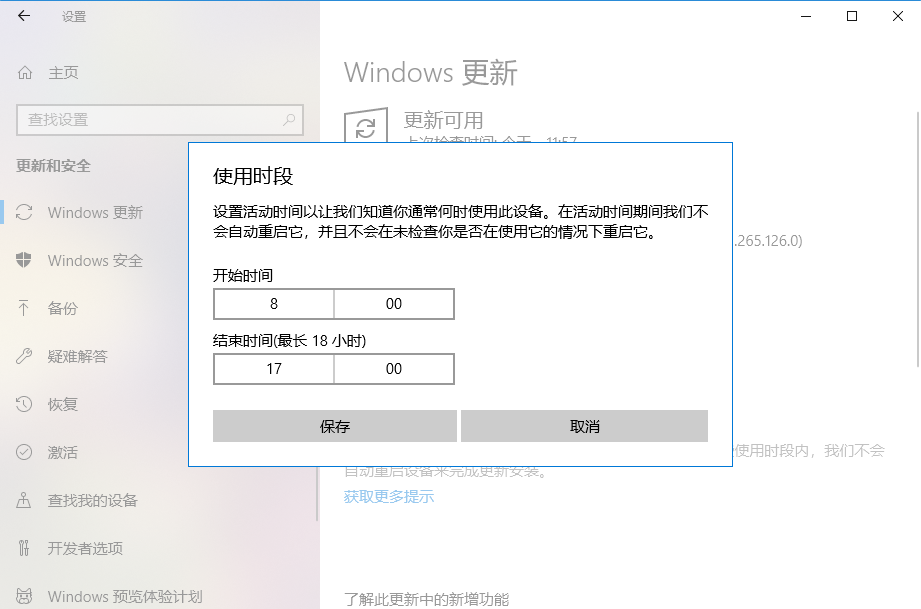
Windows 10自动更新临时关闭的解决方案二:
该方法与方案一中的更改使用时间段的方法差不多,在系统【设置】-【Windows更新】-【高级选项】-【暂停更新】里点击一下即可。打开该功能后,Windows 就会老老实实地正常工作。但35天过后,你就必须先升级至最新版本才能继续暂停了。

由于方案一的方法我没有真实的测试过是否可行,只是整理自互联网的上教程,但是很明显方案一有一个缺点就是后期想更新就要重新开启服务比较麻烦,如果你和我一样怕麻烦,又不想辛辛苦苦的劳动被Windows给搞坏,就选择方案二临时关闭windows更新35天吧,至少再35天的夜里你的电脑不会无缘无故的运行工作而被重启!
如果对以上有什么疑问的可以给我留言,或者你有其他好的方案也可以告诉我,Windows 10自动更新我忍你很久了!
这篇关于win10无限重启服务器,Windows 10频繁自动更新并重启机器打断工作进程太烦人解决方案...的文章就介绍到这儿,希望我们推荐的文章对编程师们有所帮助!




